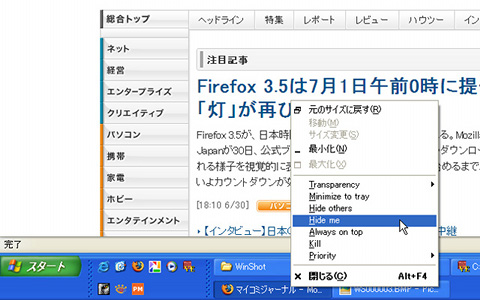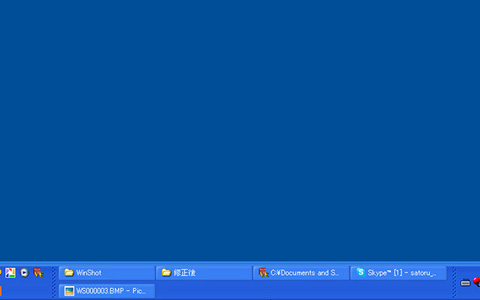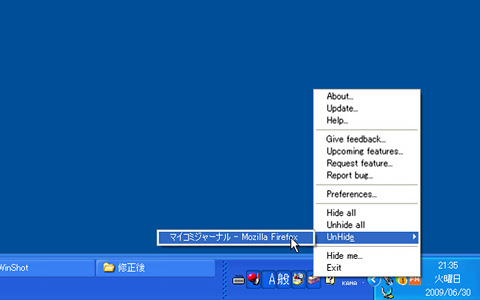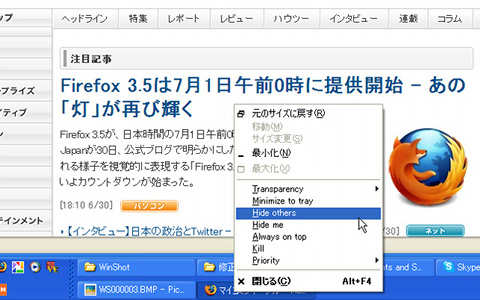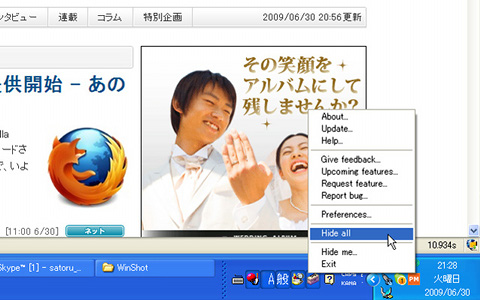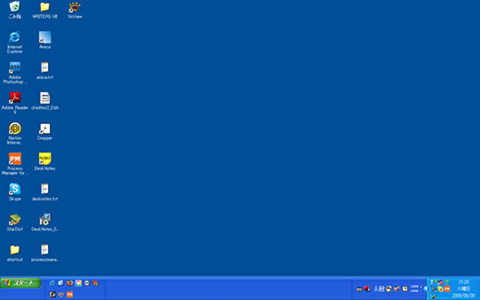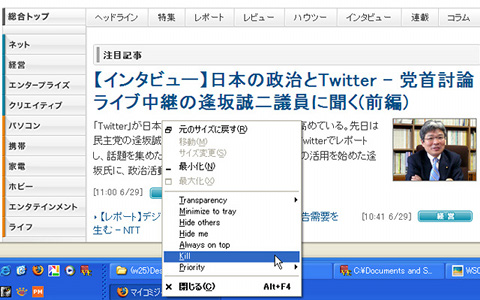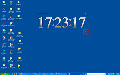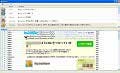アプリケーションをシステムトレイに隠す
それでは、さっそく「Process Manager」を使っていこう。インストールが完了すると、「Process Manager」が起動して、システムトレイにアイコンが表示される(図9)。
 |
図9 「Process Manager」が起動して、システムトレイにアイコンが表示される |
まず、起動している他のアプリケーションを隠してみよう。タスクバーにあるアプリケーションのタスクスイッチを右クリックすると、コンテキストメニューが表示されるので[Hide me]を選択する(図10)。
すると、選択したアプリケーションのウィンドウがデスクトップから消え、タスクスイッチも表示されなくなる(図11)。
アプリケーションが隠された状態を元に戻したい場合は、システムトレイの「Process Manager」のアイコンを右クリックし、コンテキストメニューから[Unhide]にカーソルを合わせ、サブメニューからアプリケーションを選択する(図12)。なお、タスクスイッチを選択したアプリケーション以外のウィンドウとタスクスイッチを隠すことも可能だ(図13)。
また、システムトレイの「Process Manager」アイコンから[Hide all]を選択すれば(図14)、全てのアプリケーションのウィンドウとタスクスイッチを隠せる(図15)。
なお、アプリケーションがフリーズした場合などは、タスクスイッチを右クリックし、コンテキストメニューから[Kill]を選択して強制終了させることも可能である(図16)。